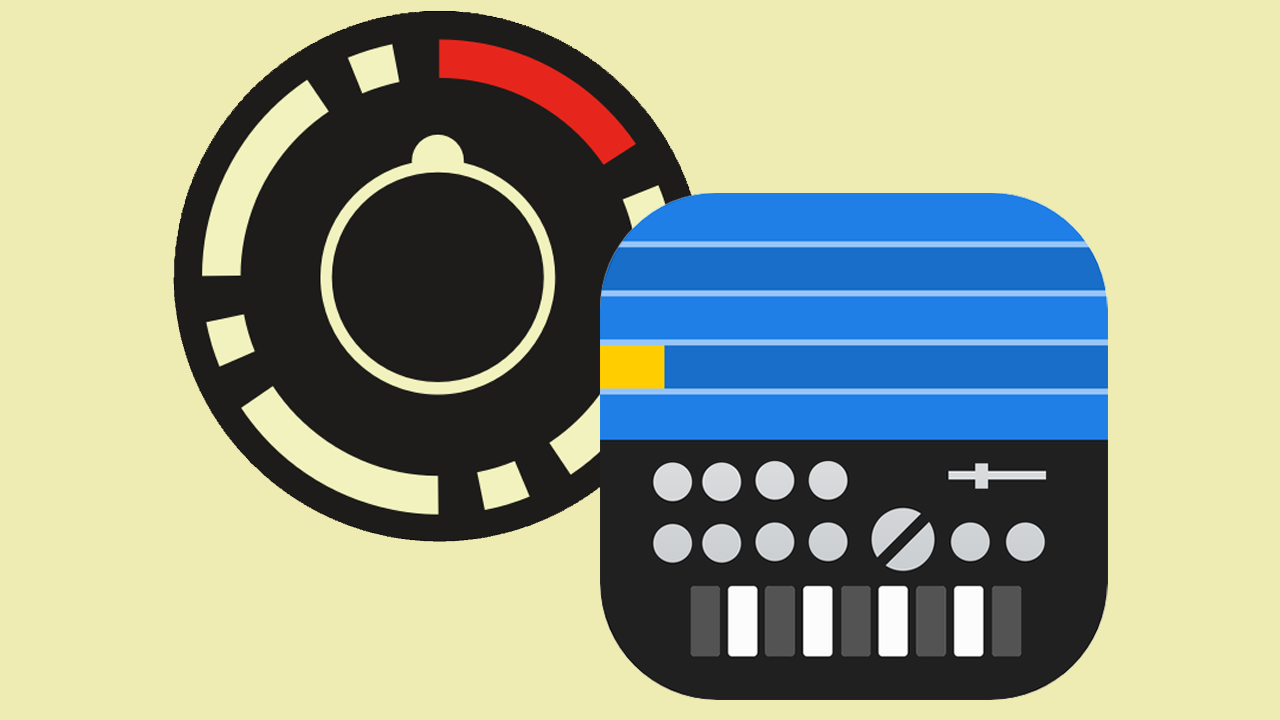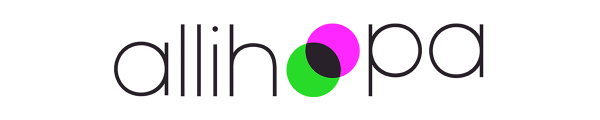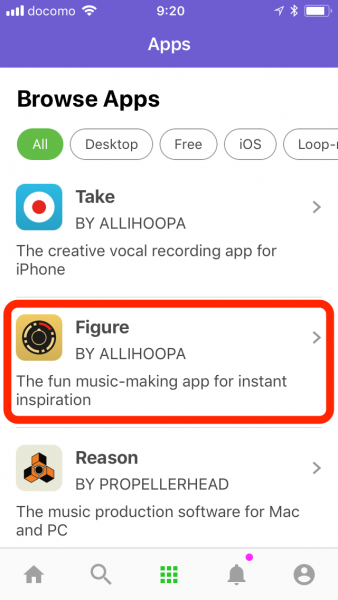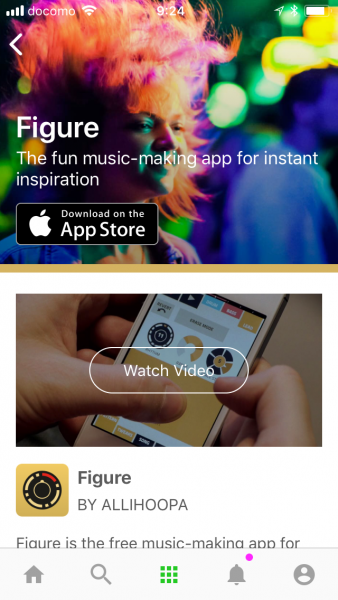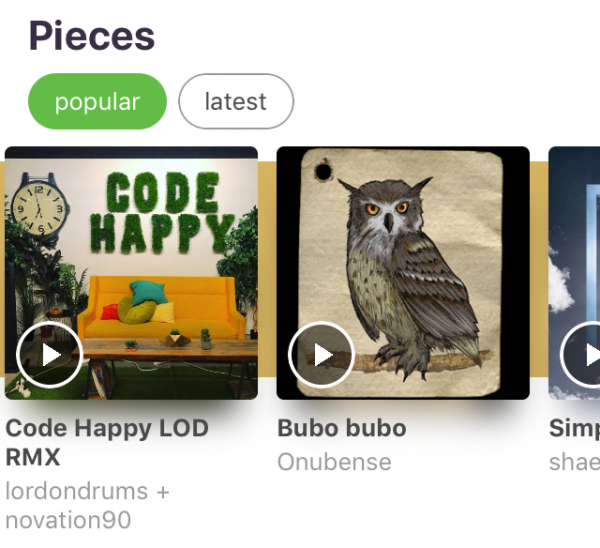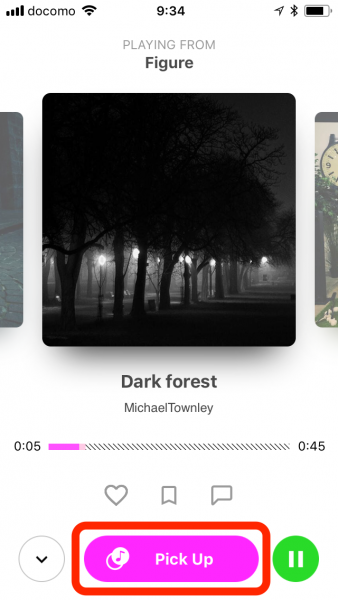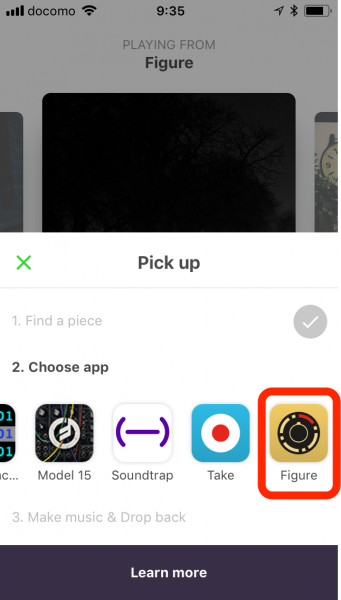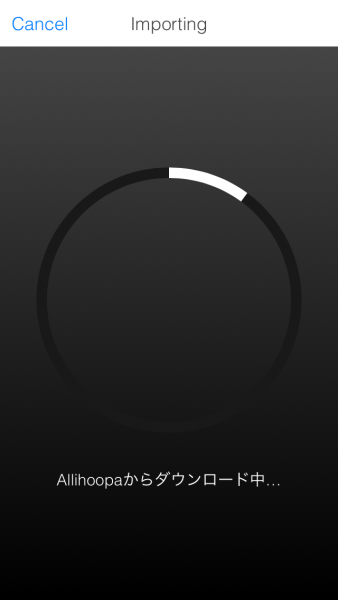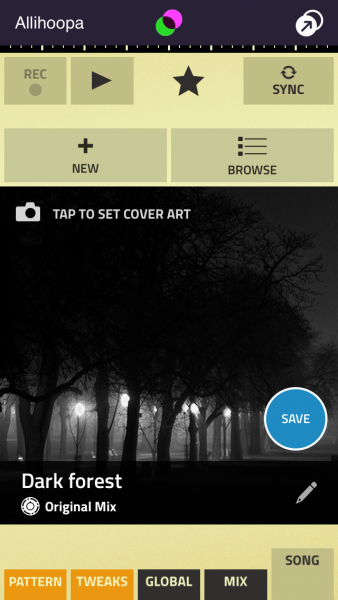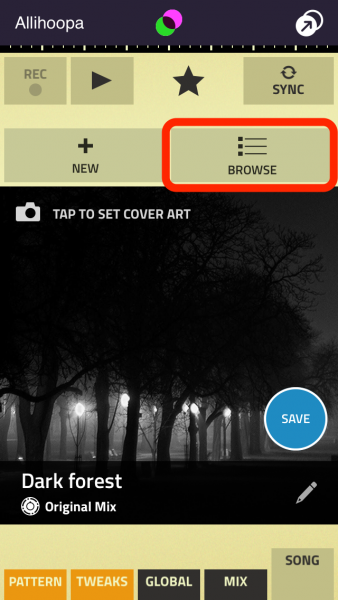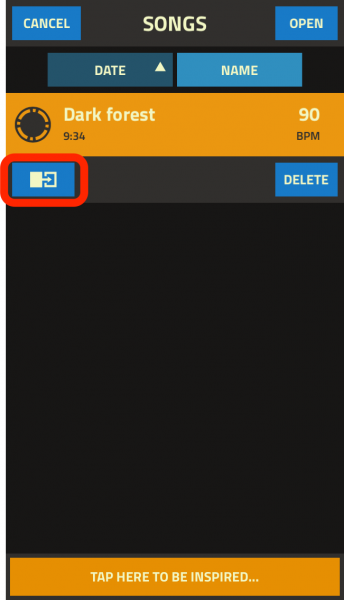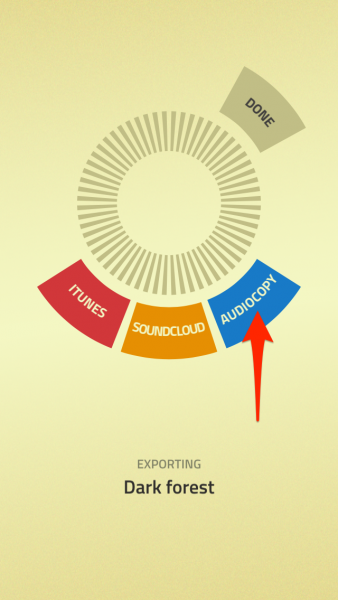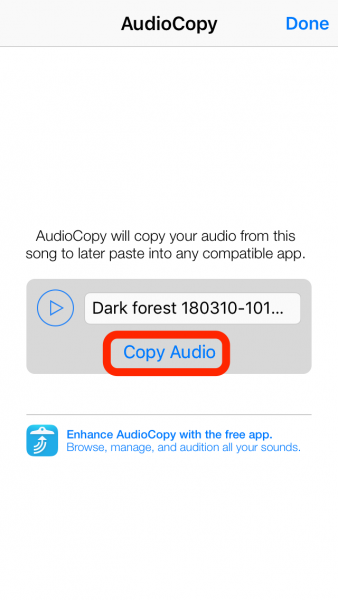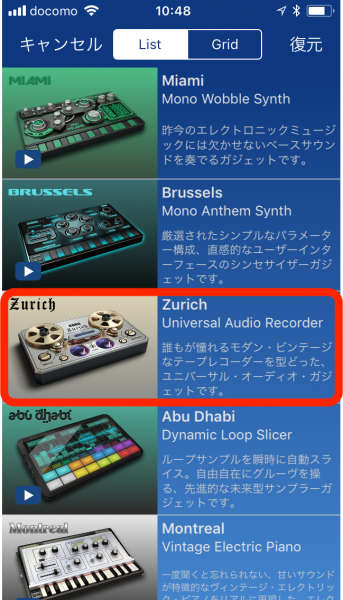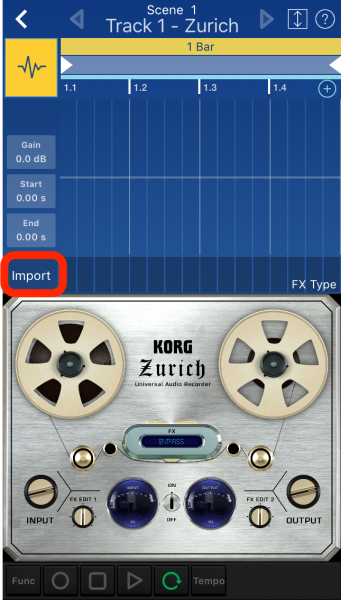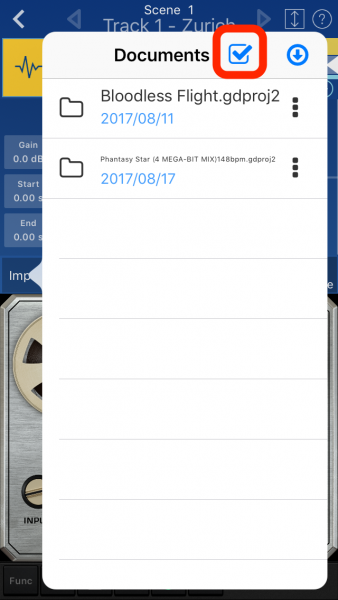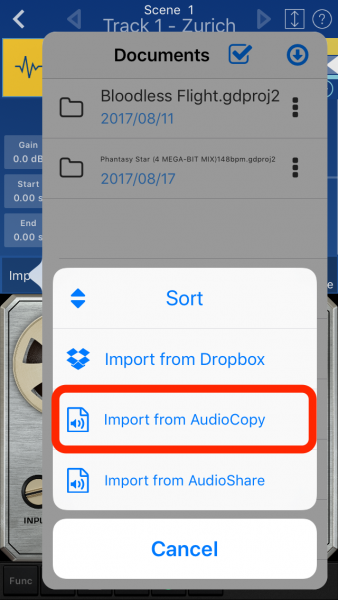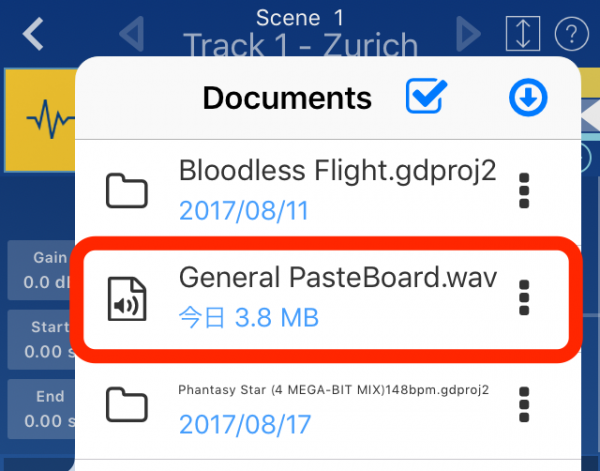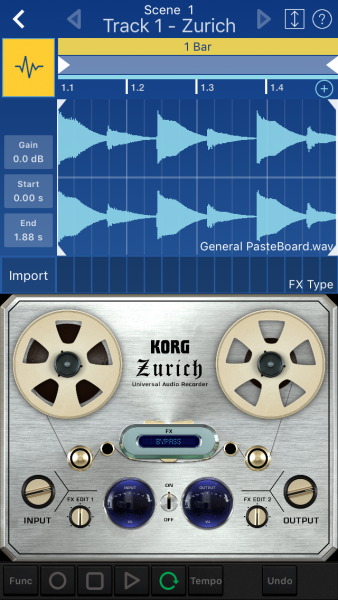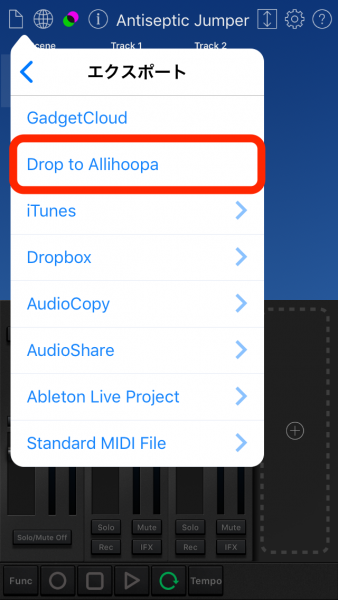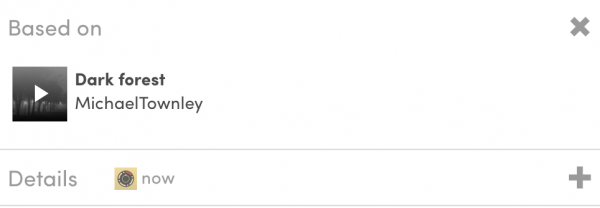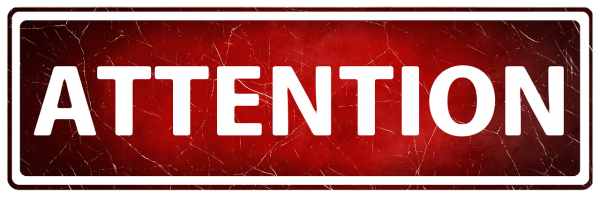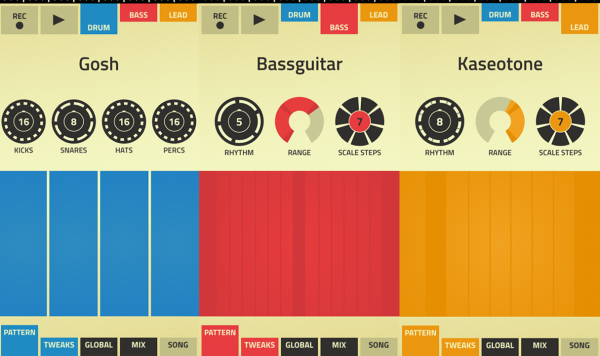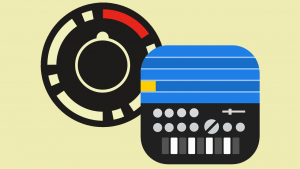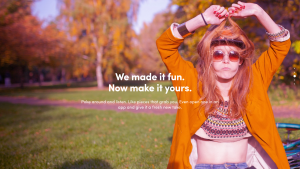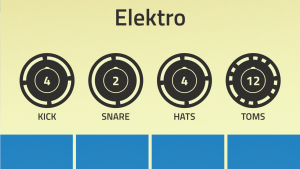前回の記事では、楽曲共有サービスAllihoopaについての概要や、基礎的な使い方について解説しました。
AllihoopaにアップされたKORG Gadgetのプロジェクトファイルをダウンロードし、自分の環境でリミックスすることで、コルガジェユーザー同士のコラボが行えましたね。
[clink url="https://gadget-junkies.net/?p=2903"]
その最後で触れましたが、AllihoopaはKORG Gadgetを含む12種類のアプリにも対応し、それぞれのユーザーが互いに自作曲を持ち寄り、コラボレーションが行える環境になってきています。
そこで今回から、Allihoopaにアップされている他社製アプリで制作された曲を、私たちKORG Gadgetユーザーが扱うための方法について取り上げたいと思います。
「誰でもアーティストになれる音楽制作アプリ」Figureについて
今回は、iOSアプリ「Figure」(フィギュア)で作成されたソングを、KORG Gadgetで取り扱うやり方をガイドします。
Figureとは?
Figureは、スウェーデンのAllihoopa社からリリースされている、iOS音楽制作アプリ。
音楽知識は不要。誰でもiPhoneやiPadのタッチパネルをなぞるだけで、簡単に今風の小洒落たエレクトロニカ・トラックが作れます。
iOSアプリ「Figure」を使ってフレーズを作り、Allihoopaへアップするまでの実演動画。たったの1分。iPhone片手で超手軽にフレーズを作れるので、KORG Gadgetへの取り込み前提でスケッチに勤しむのもいいですね! pic.twitter.com/cnsOMFjJdo
— くらんけ@gadget-junkies.net (@Gadget_Junkies) 2018年3月5日
楽曲共有サービス「Allihoopa」との高度な連携
そして、音楽制作アプリとしてAllihoopaに完全対応し、世界中のミュージシャンとのコラボや、リミックスワークができることも大きな特徴。
Figureで作った曲が完成したら、ぜひアプリからAllihoopaにアップしましょう。
アップした曲は、すべてのAllihoopaユーザーが自身の環境へ取り込むことができますから、自作曲が思わぬカタチに作り変えられたり、逆に他のミュージシャンのソングを作り直したり…といった「ネットワークを介したコラボレーション」が、とてもスムーズに実現しますよ!
FigureとKORG Gadgetを連携させる方法
さて、FigureとKORG Gadgetを連携させるやり方について、具体的な手順を紹介しましょう。
方法論はいくつかありますが、当サイトでは「AudioCopy」の活用をオススメします。
作業は、以下の3ステップで完了。
- Allihoopaにて、Figureで作られた好みのソングをダウンロードする。
- Figure上で、そのソングを「AudioCopy」する。
- KORG Gadget上で、そのソングを「AudioPaste」する。
一連のプロセスを、これから説明します。
① Figureで作られたソングをダウンロードする
まずは、楽曲共有サイトAllihoopa内にあるユーザーコミュニティーで、好みのソングを探しましょう。
まだAllihoopaアプリをゲットしていない方は、コチラからどうぞ。もちろんフリーです。
Allihoopaアプリを立ち上げ、画面下のメニューのうち真ん中のAppsアイコンをタップ。
Apps画面にて、「Browse Apps」のアプリリストからFigureをタップ。
Figureで作成されたソングだけが豊富に揃う、ユーザーコミュニティーに辿り着きました。
「Popular」コーナーでは、Figureで作成された優良トラックが選抜されていますね。
再生ボタンをタップして、色々な曲をどんどんプレビューしていきましょう。
気に入ったソングが見つかったら「Pick Up」をタップ!
そのソングを直接取り込むことのできるアプリが並びます。
先ほど選んだソングはFigureで作成されているので、もちろんFigureに取り込むことが可能。
「Take」など他のアプリも選択できますが、今回はFigureを選びましょう。
アプリがFigureに切り替わり、ソングデータのダウンロード(インポート)が始まります。
Allihoopaのソングデータを、あなたのFigureへ取り込むことに成功しました!
② Figure上で、取り込んだソングを「AudioCopy」する
さて、無事取り込んだFigure製のソングですが、どうやってKORG Gadgetへ持って行くのでしょうか?
今回は「AudioCopy」という技術を使います。
AudioCopyは、iPhoneやiPadにあるオーディオデータをアプリ間でやり取りするため、一旦メモリ上(クリップボード)に留め置くという、文字通りな機能。
つまり、FigureのソングをAudioCopyし、KORG GadgetへAudioPasteするわけですね。
早速やってみましょう。先ほど開いたFigureのSONG画面にて、BROWSEをタップ。
Figureに保存されているソングがリスト表示されるので、エクスポートボタンをタップ。
EXPORTING画面にて、AUDIOCOPYをタップ。
以下のAudioCopy画面にて、「Copy Audio」を実行。
これで、お使いのiPhoneやiPad内のクリップボードに、ソングが一時保存されました!
③ KORG Gadget上で、取り込んだソングを「AudioPaste」する
引き続き、AudioCopyされたソングを、KORG Gadgetに取り込みます。
KORG Gadgetを起動し、オーディオトラックを扱うことのできるガジェットを立ち上げてください。
5秒以下のループトラックなら、ワンショット・サンプラーのBilbaoを使う手もありますが、ここはレコーダーのZurichを使います。
立ち上がったZurichにて、Importをタップ。
Documentsというポップアップが表示されるので、チェックマーク・アイコンをタップ。
Import from AudioCopyをタップ。
「General PasteBord.wav」というファイルが追加されるので、これをタップすると・・・。
Figureで作られたソングを、波形データとしてKORG Gadgetへ取り込むことができました!
あとはZurich上でエディットするなり、他のトラックを追加なりして、思う存分いじり倒すことができますね。
ぜひ、コルガジェからAllihoopaに公開し、オリジナルの作者へコメントして交流をはかりましょう!
世界中のミュージシャンと、Allihoopaでコラボしよう!
ここまで、Figureで作成されたソングをKORG Gadgetに取り込む方法を紹介しました。
楽曲共有サービスAllihoopaにアップされたFigureのトラックをダウンロードし、コルガジェで加工することにより、ミュージシャン同士のコラボレーションが実現しましたね。
しかし、このやり方には、道義的な意味で重大な注意点があります。
オリジナルの「ソングタイトル」と「作者名」は、忘れずにクレジットを!
たとえば、AllihoopaからFigureのソングを取り込み、同じFigureで加工してAllihoopaに再アップした場合、オリジナルのソングタイトルと作者名が表記されます。
それらは「Based on」という箇所にクレジットされ、このソングが誰の作品をベースに作られているのかが明示されます。健全で問題ありません。
しかし、今回紹介した方法でコラボを行った場合、オリジナルのソングについて何ら表記がなされません。
これは何を意味するかというと、その気になれば他人のソングを改変した挙句、自分のオリジナルだと言い張ることができるんですね。
たとえ悪気がなかったとしても、他のユーザーから「パクり」だと、あらぬ誤解を受ける危険性があります。
ですから、今回のやり方でAllihoopaへ再アップした場合、オリジナルの「タイトル」と「作者名」を表記するのを、忘れないようにしましょう。
その上で、感謝のコメントを述べるようにすれば、なおいいと思います。
言うまでもない事かもしれませんが、「うっかり」は誰にでもある事ですから・・・。
Figureの魅力に取り憑かれたあなたに・・・
今回は、私たちKORG Gadgetユーザーが、AllihoopaにアップされたFigureのソングを取り込んでのコラボレーションについて述べてきました。
しかし、単にFigureをコラボ相手としてだけでなく、実際に使いこなしてみるのはいかがでしょう?
筆者オススメの使い方は、Figureを使ってのフレーズやベースラインのサウンドスケッチ。
ちょっとした時間があるときにFigureをいじってフレーズの断片を作り、それをメインの楽曲制作に活かす…という活用法ですね。
iPhone片手に画面をなぞるだけで、次々と音楽的なフレーズが生まれますから、たとえば電車内で立ったまま制作に打ち込めますし、相当使えるアプリなんです。
そこで次回は、Gadget-Junkies.net特別編として、iOS音楽制作アプリ「Figure」自体のトラックメイク術について、詳細にまとめたいと思います。
それではまた。Have a nice trip!